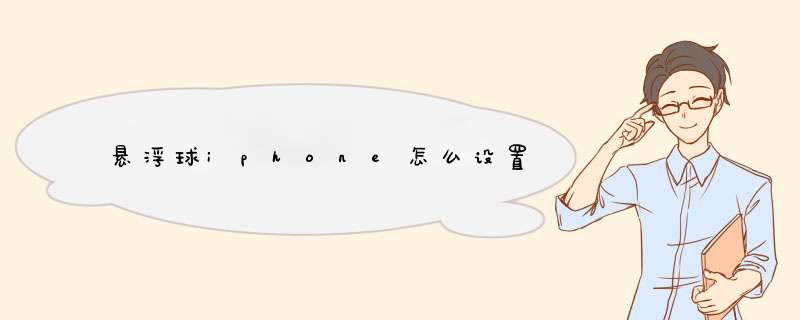
悬浮球iphone设置如下:
工具:iPhone 8
*** 作系统:iOS 14.4.1
设置2.0
1、首先,点击一下桌面上的“设置”图标,进入设置选项页。
2、然后点击一下手机屏幕并往上拉动;找到并点击进入“通用”。
3、然后点击并进入“辅助功能”。
4、滑动屏幕找到“辅助触控”,点击一下。
5、可以看到,“辅助触控”并没有被选中。
6、点击一下按钮右侧的灰色圆圈后,我们发现左下角有了一个悬浮的虚拟按钮。
7、 *** 作完上面的步骤就已经算是完成了在设置中打开苹果手机的虚拟home键的所有流程了。紧接着点击一下“自定顶层菜单”。
8、点击一个图标进入设置按钮的具体功能。(如配图所示,如果觉得六个图标不太好,可以点击粉红色矩形区域的“+”或“-”,增加/减少悬浮球按钮中的菜单个数。)
9、随便选择一个,点击一下勾选。(配图所示中,示例选择的是“切换应用”的功能按钮。)然后再点击一下右上角的“完成”。
10、可以看到,自定义顶层菜单页面中,刚才我们选择的“自定”变成了“应用切换器”。
11、然后,我们点击一下左下角的AssistiveTouch虚拟悬浮球,可以看到应用切换的功能已经成功添加进去了。
苹果14悬浮球打开方法如下:
工具/原料:iPhone14、iOS16、设置1.0。
1、打开手机中的设置。
2、找到辅助功能。
3、找到触控。
4、选择辅助触控。
5、点击打开。
6、返回主屏幕,点击悬浮球就可以使用了。
欢迎分享,转载请注明来源:内存溢出

 微信扫一扫
微信扫一扫
 支付宝扫一扫
支付宝扫一扫
评论列表(0条)